ps:为了方便国内用户更好地使用知识兔这款软件,知识兔小编这里分享的是notion中文版,其内置汉化补丁文件,软件安装完成后将汉化补丁复制到安装目录下即可设置成中文模式,下文还附详细的图文安装教程。
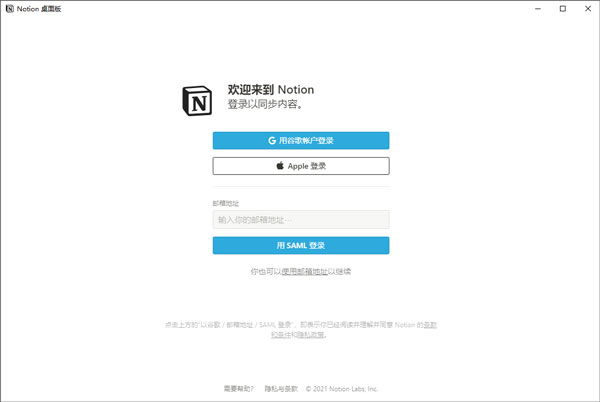
软件特色
1、文件不再是文件,而是可自由重组的内容,知识兔可以先把 Notion 理解成一个文件编辑平台,或者当作一个类似 Evernote 的云端笔记库。所有的内容都是可编辑而来的,即使知识兔是待办任务、项目流程,或是你要做一个行事历,也都可以自己排版编辑而来,并非有像「待办清单 App」那样的专门管理系统。2、打破资料夹分类,建立 Wiki 资料库这样的整理方式,还是要实际体验看看才知道,所以欢迎打开「电脑玩物工作平台」链接,这是我用 Notion 建立的一个示范项目资料库,你可以体验看看它的整理与排版效果。
3、团队合作讨论,Notion 的内容区块(Content Block)中,也包含了建立各种任务的格式,经过简单的编排,甚至可以自己排版出类似 Trello 的项目管理版面,这是 Notion 的另一种自由的体现。
notion怎么变成中文版
1、在知识兔下载并解压,得到notion软件和汉化文件;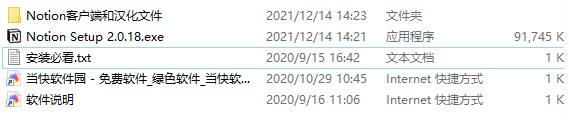
2、知识兔双击启动即可安装,然后知识兔等待安装完成;
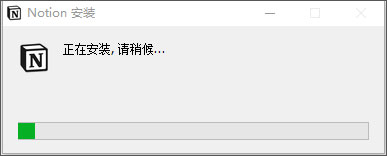
3、安装完成后,先不要打开,首先打开文件所在位置;
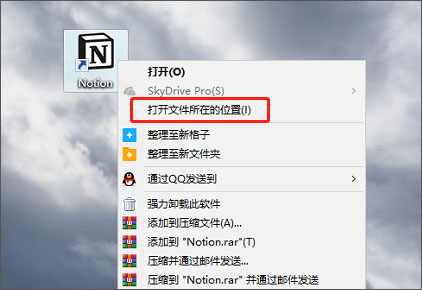
4、然后知识兔按照以下路径resources/app/renderer文件夹,逐个知识兔点击;
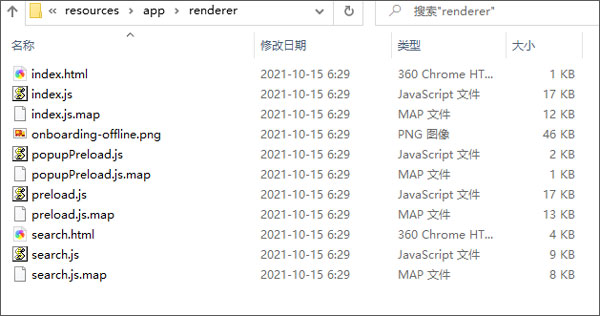
5、知识兔将在知识兔下载的汉化文件notion-zh_CH和preload文件复制,然后知识兔将文件粘贴到renderer文件夹里,替换掉原来的文件;
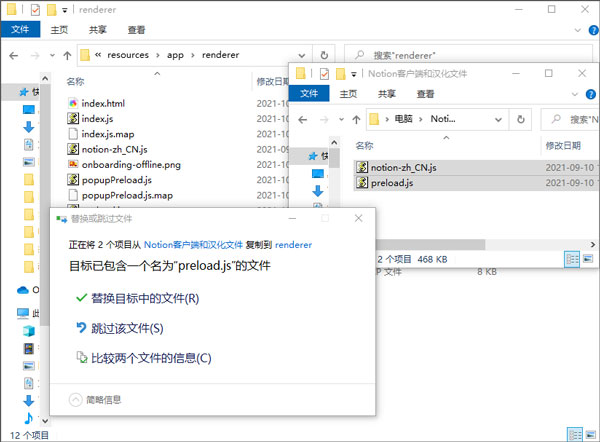
6、最后启动软件即可,如图软件界面已更改为中文模式,然后知识兔登录账号后就可以开始使用了。
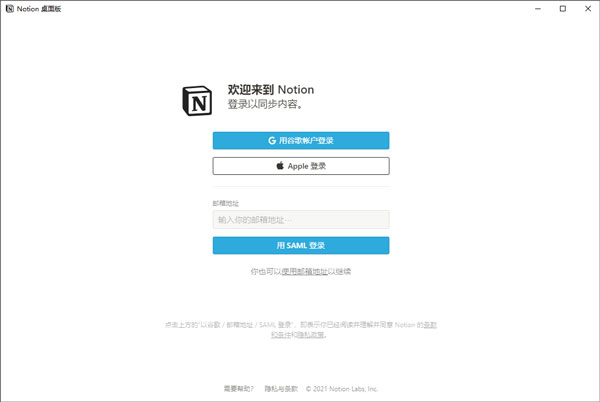
以上就是本次知识兔notion中文版安装教程的全部内容了,希望对你有所帮助。
notion中文版怎么注册账号?
1、打开notion软件,就会自动弹出注册页面,在Email下方输入邮箱地址,知识兔点击continue with email。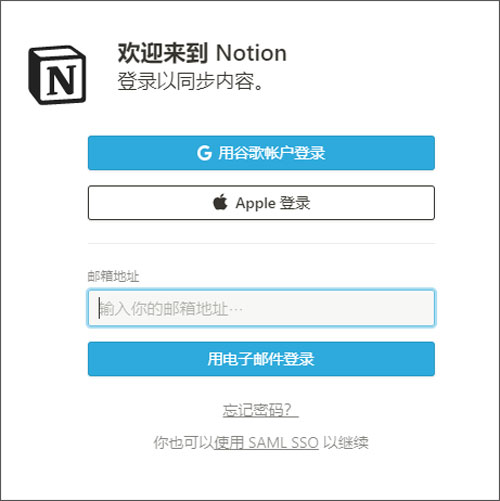
2、在邮箱中打开验证邮件,复制注册码。
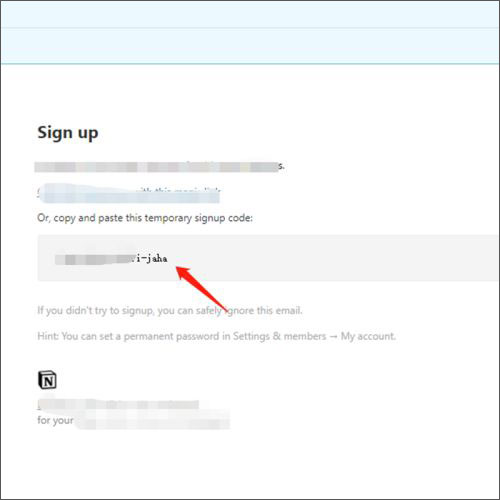
3、在邮箱地址下方输入注册码,知识兔点击创建新账户。
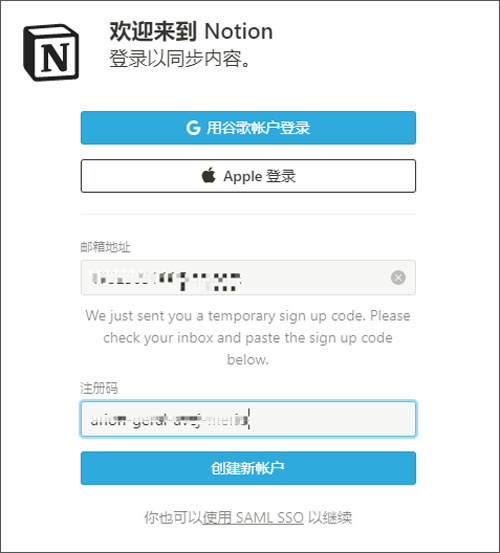
4、输入名字和设置密码,知识兔点击继续。
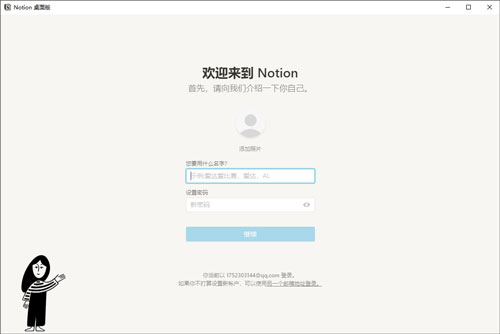
5、勾选帐号类型,左侧是团队类型,右侧是个人类型,知识兔选择完成后,知识兔点击继续。
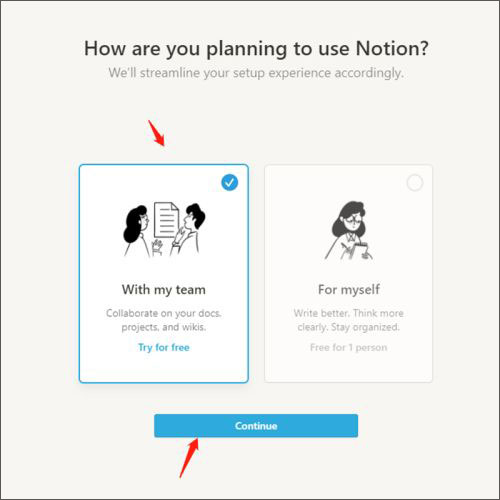
6、第一行填写工作团队名称,第二行选择团队人数规模,第三行选择团队类型。设置完成后,知识兔点击继续,完成帐号创建。
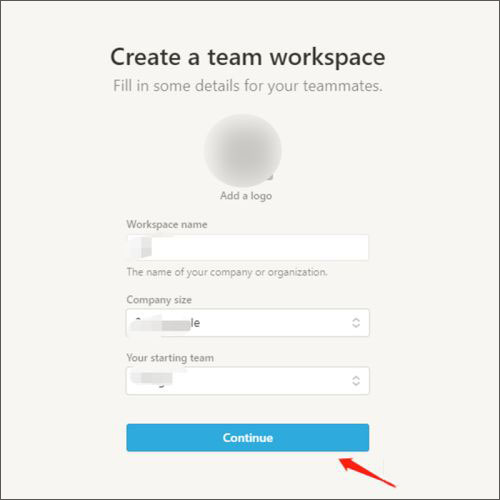
7、登录账号,软件如图。
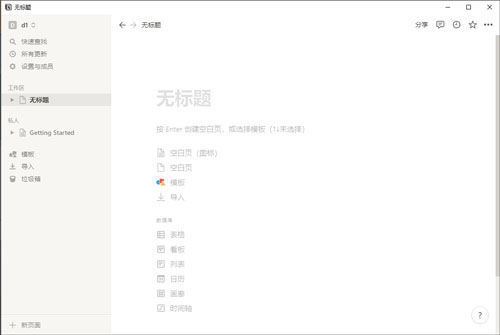
快捷键
在Notion中有许多页面,为了在这些页面中也能进行快速操作,就需要掌握一些快捷键:页面操作
Ctrl + N:创建新页面
Ctrl + Shift + N :打开一个新的 Notion 窗口
Ctrl + P :快速查找页面(可用于快速跳转到其他页面)
Ctrl + [ :返回上一页
Ctrl + ] :进入下一页
Ctrl + U :转到父页面
Ctrl + Shift + L :切换黑暗模式
Ctrl + \ :打开 / 关闭侧边栏
Ctrl + Shift + P(仅适用于创建新页面时):用于选择添加页面的位置>
下载仅供下载体验和测试学习,不得商用和正当使用。
下载体验